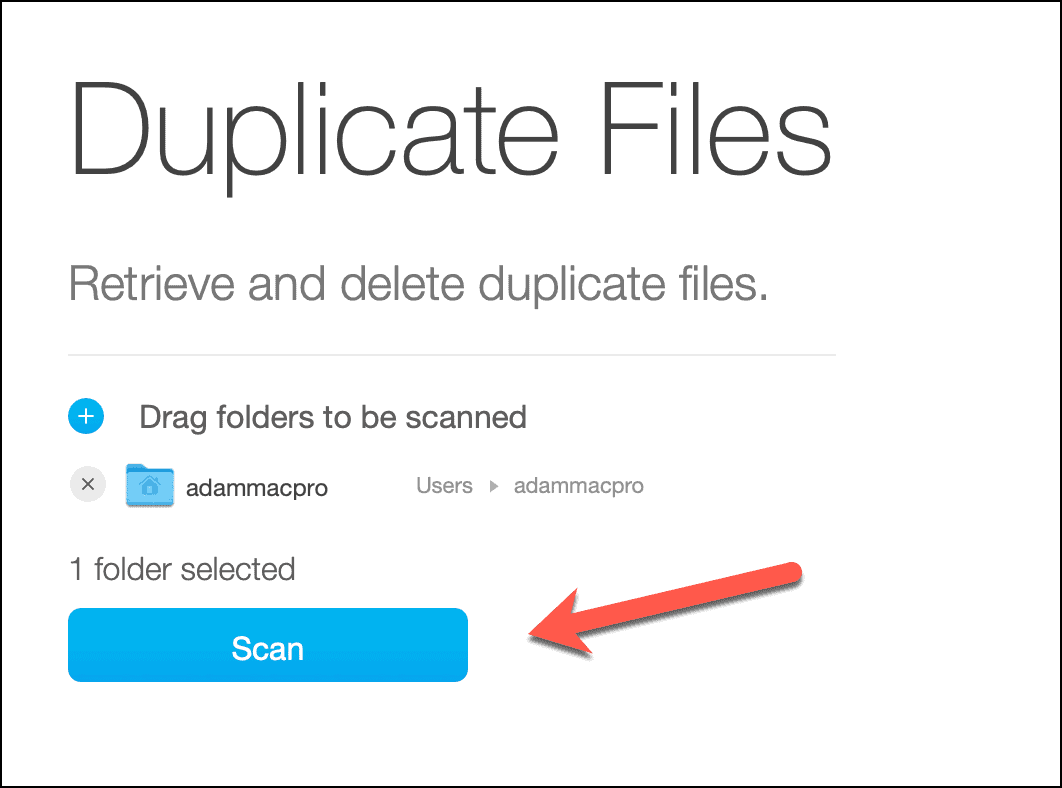Slik oppgraderer du Windows 10 Home to Pro
Microsoft Windows 10 / / March 17, 2020
Sist oppdatert den
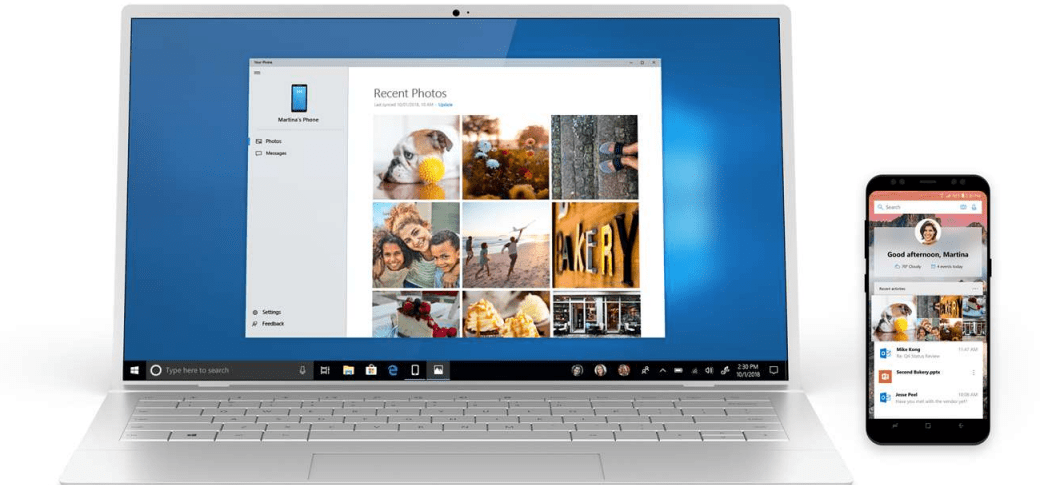
Hvis du kjører Windows 10 Home-utgave, men trenger de ekstra funksjonene som Windows 10 Pro gir, kan du få det ved å bruke Easy Upgrade-funksjonen.
Windows 10 er tilgjengelig i en rekke utgaver rettet mot forskjellige markeder og brukerbehov. De tre mest populære utgavene er Windows 10 Home, Pro og Enterprise. De fleste nye PC-er kommer med forhåndsinnlastet med Windows 10 Home. Men hvis du er en forretnings- eller strømbruker, trenger du kanskje de unike egenskapene til Pro-utgaven, for eksempel Fjernstyrt skrivebord, forretningsnettverk, BitLocker Drive Encryption, Gruppepolicy og mer. Her er en titt på bruk av Easy Upgrade-funksjonen som lar deg oppgradere til en høyere utgave av Windows 10.
Oppgrader til Windows 10 Pro eller Enterprise ved hjelp av Easy Upgrade Feature
Under tilbudet om gratis oppgradering gjorde Microsoft det kjent at Windows 10 vil være gratis for hver PC eller enhet som kjører en ekte versjon av Windows 7 eller
Det er også gode nyheter for brukere som har rettigheter til hjemmebruk gjennom en arbeidsgiver volumlisensprogram. En volumlisens er en praktisk måte for store bedrifter å kjøpe Windows-lisenser i bulk. Deretter distribuerer du den til alle datamaskiner i organisasjonen. En volumlisens inkluderer også fleksible alternativer som lar en organisasjons ansatte oppgradere sine personlige enheter til organisasjonens lisensierte utgave av Windows.
Så for eksempel hvis selskapet kjører Windows 10 Enterprise-utgave og du kjører Windows 10 Home på din personlige bærbare datamaskin, kan du enkelt oppgradere. Dette er viktig for brukervennlighet, styring og støtterettigheter som garanterer at alle systemer er standardiserte og beskyttes ved å bruke fordelene som er tilgjengelige med den aktuelle utgaven.
I forbindelse med denne artikkelen skal jeg oppgradere Windows 10 Pro til Windows 10 Enterprise. De samme prosedyrene gjelder selvfølgelig hvis du vil oppgradere Windows 10 Home til Windows 10 Pro ved å bruke en detaljhandels Windows 10 Pro-lisens eller Pro Pack-nøkkel.
Kjøp Windows 10 Pro-oppgradering fra Windows 10 Home
Hvis du allerede kjører Windows 10 Home, kan du kjøpe en oppgradering til Windows 10 Pro gjennom Windows Store. Klikk Start> Innstillinger> Oppdatering og sikkerhet> Aktivering> Gå til Lagre, klikk USD 99,00 USD. Vær oppmerksom på at Easy Upgrade vil bevare dine personlige filer, applikasjoner og innstillinger, det låser bare utgaven, prosessen er ganske lik den Windows Anytime Upgrade i Windows 7.
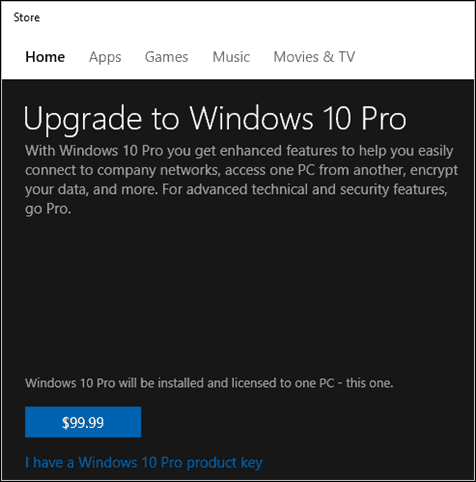
Oppgrader til Windows 10 Pro eller Enterprise ved hjelp av en eksisterende produktnøkkel
Når du har Windows 10-nøkkelen klar, velg System.
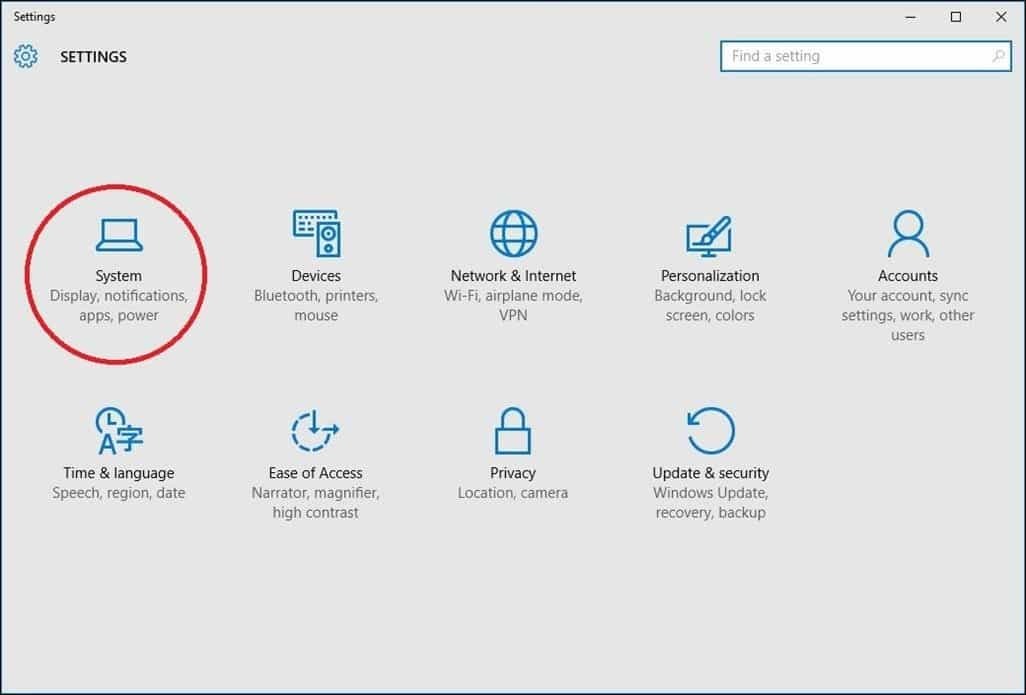
Plukke ut Om deretter Endre produktnøkkel eller oppgrader din utgave av Windows.
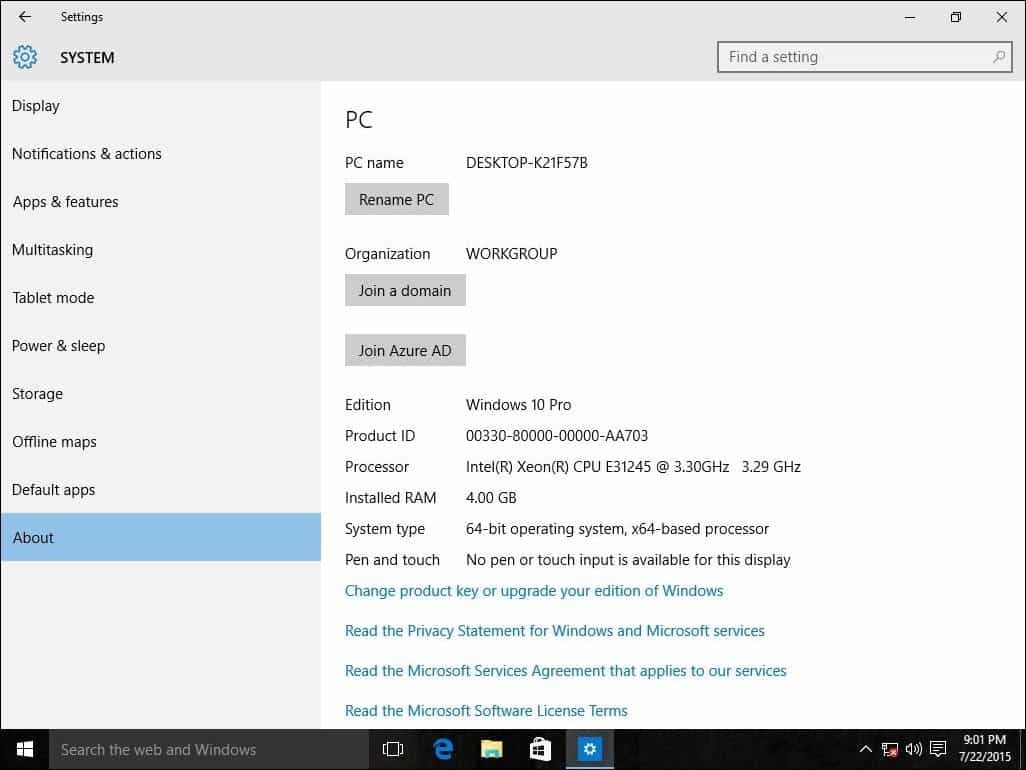
Klikk Ja hvis Kontroll av brukerkontoer dukker opp.
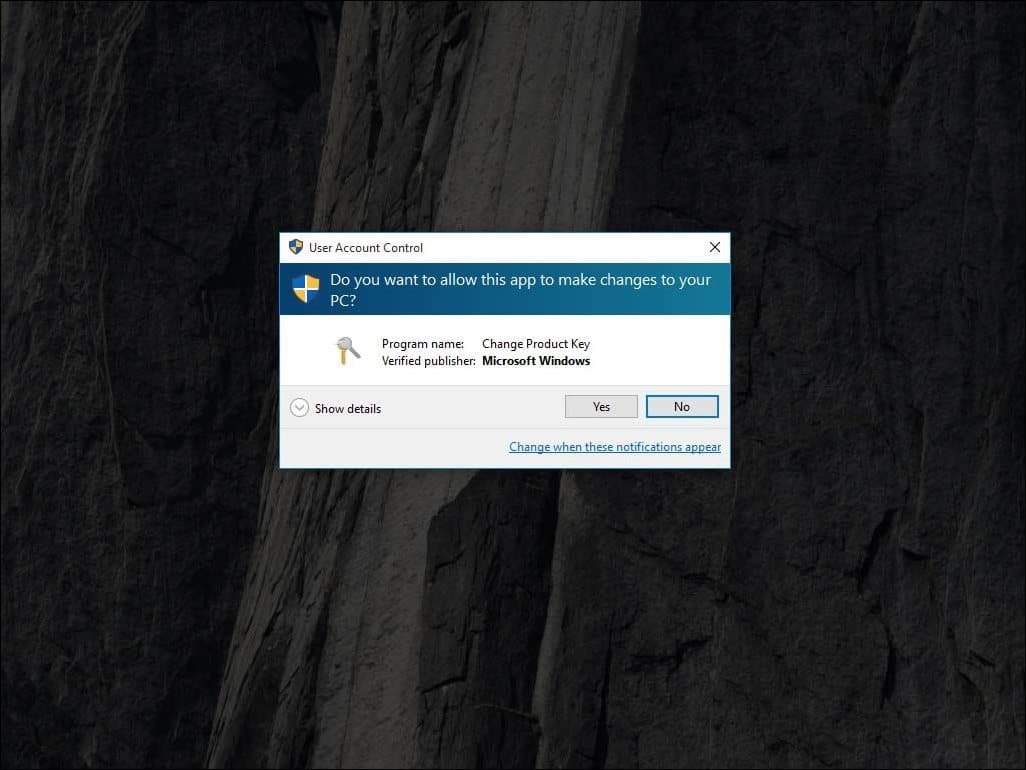
Skriv inn produktnøkkelen for utgaven du oppgraderer til, enten det er Pro eller Enterprise. Vent deretter mens produktnøkkelen er bekreftet.
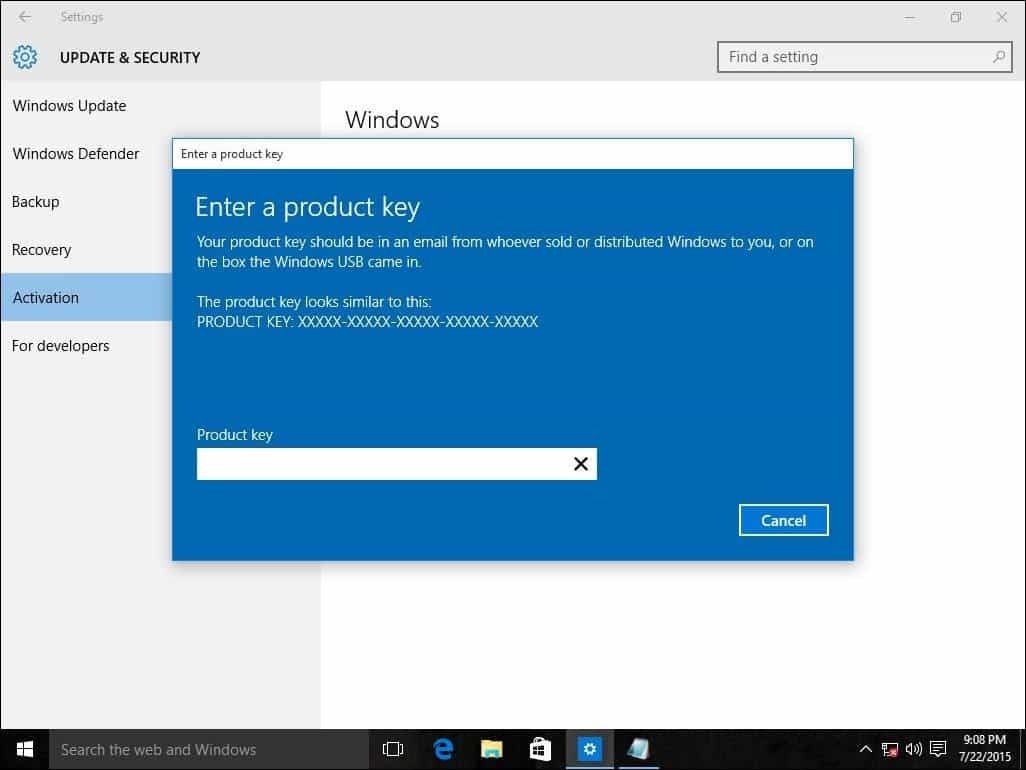
Forsikre deg om at alle åpne applikasjoner er lukket og at arbeidet ditt er lagret, og start deretter oppgraderingen. Vent mens oppgraderingsprosessen starter. Datamaskinen vil bli startet på nytt flere ganger gjennom denne prosessen.
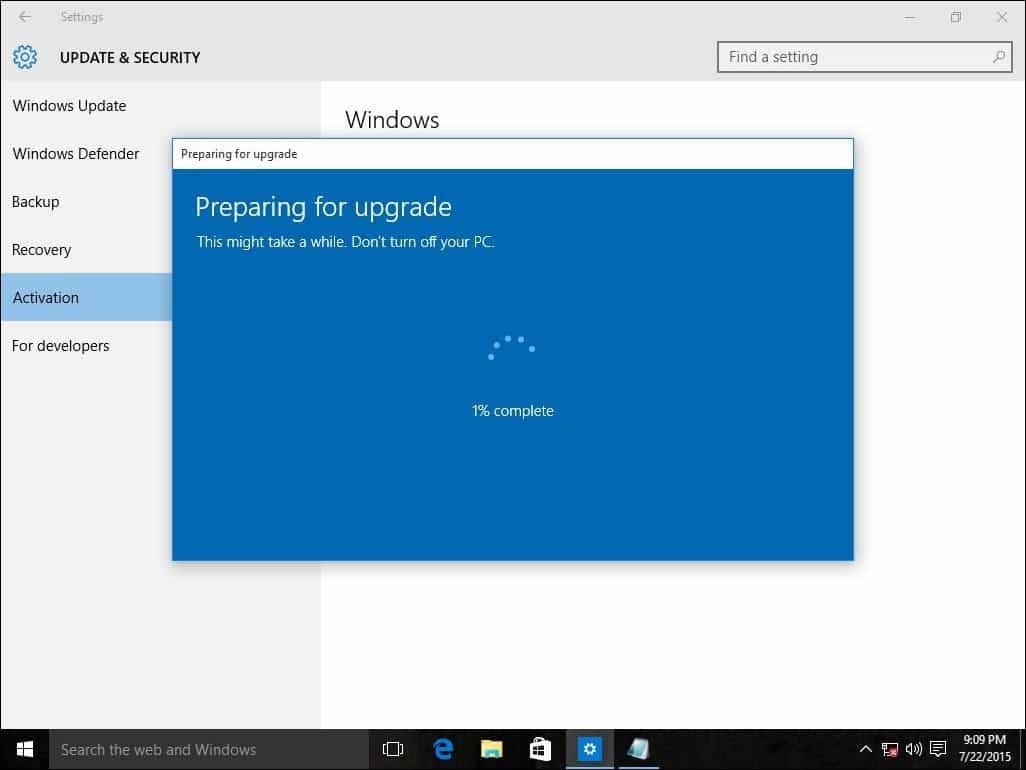
Hvor lang tid oppgraderingen tar vil variere mellom systemer. Men etter min erfaring tok det bare 5 til 10 minutter.
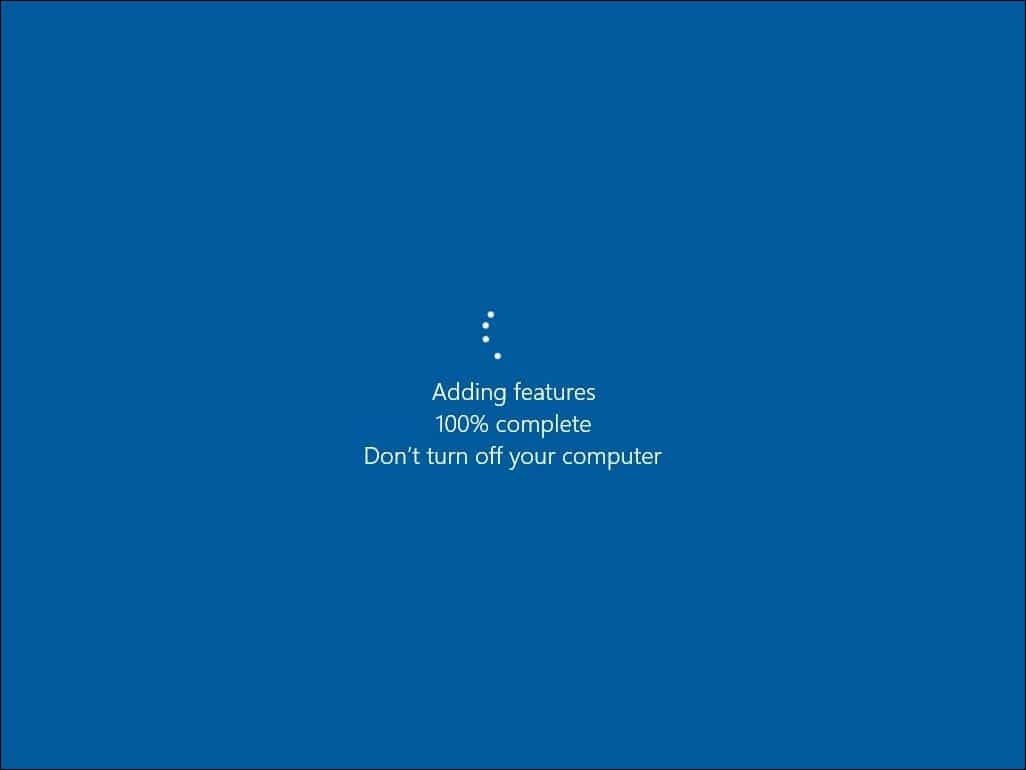
Det er det! Lukk ut hele oppgraderingsskjermbildet for oppgradering og begynn å bruke den nye utgaven av Windows.
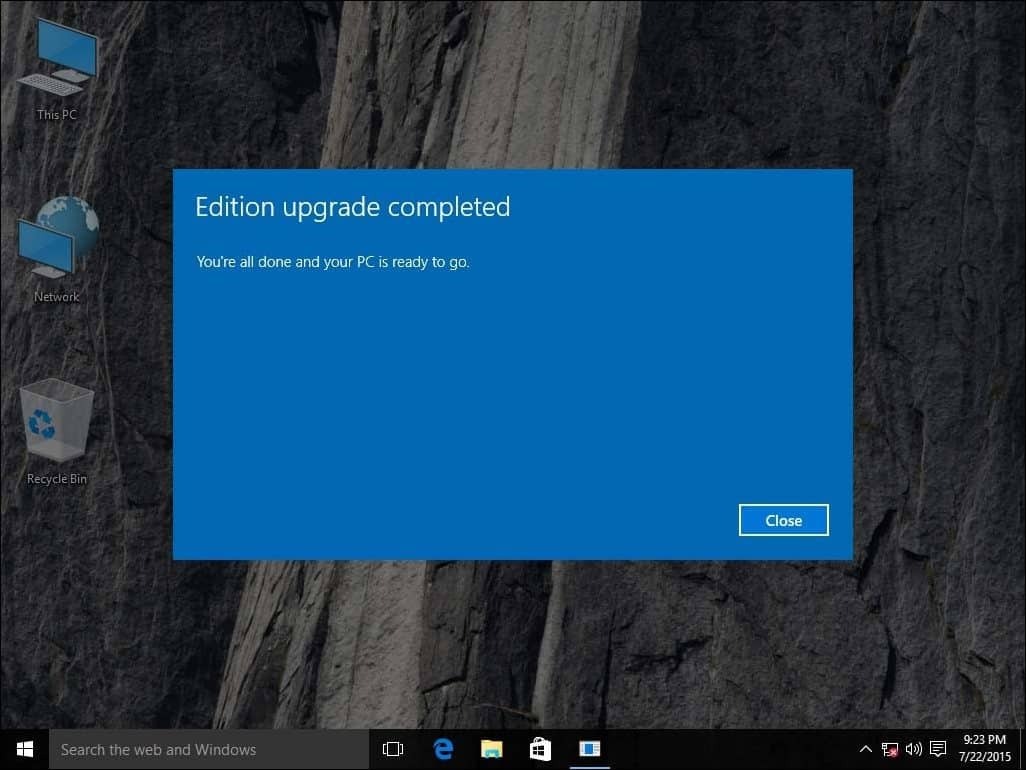
Hvis du bestemmer deg for at du må overføre Windows 10 Pro Pack-lisensen til en annen datamaskin i fremtiden, sjekk ut vår artikkel for instruksjoner om hvordan du gjør det.